空间的管理员可以从左侧边栏的管理中心进入大屏管理页面:
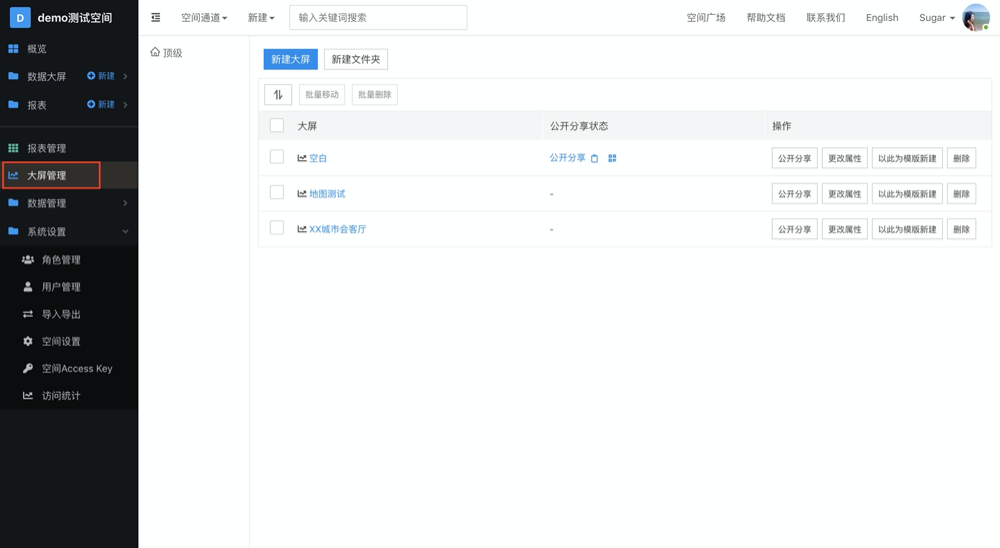
空间中的所有大屏都需要由管理员进行添加、管理和编辑。
新建大屏页面
用户可以在这里新建大屏页面。当然,细心的您可能发现了,在空间的任何页面中,也可以通过页面顶部 banner 栏中的『新建』按钮以及左侧导航中的大屏创建小按钮快速新建大屏页面。
点击添加新的大屏来创建您的第一个大屏,您可以选择基于我们提供的模板进行创建,这样可以大大减少您开发大屏的成本。我们的模板会持续更新。当然您也可以不基于模板创建一个空的大屏项目。
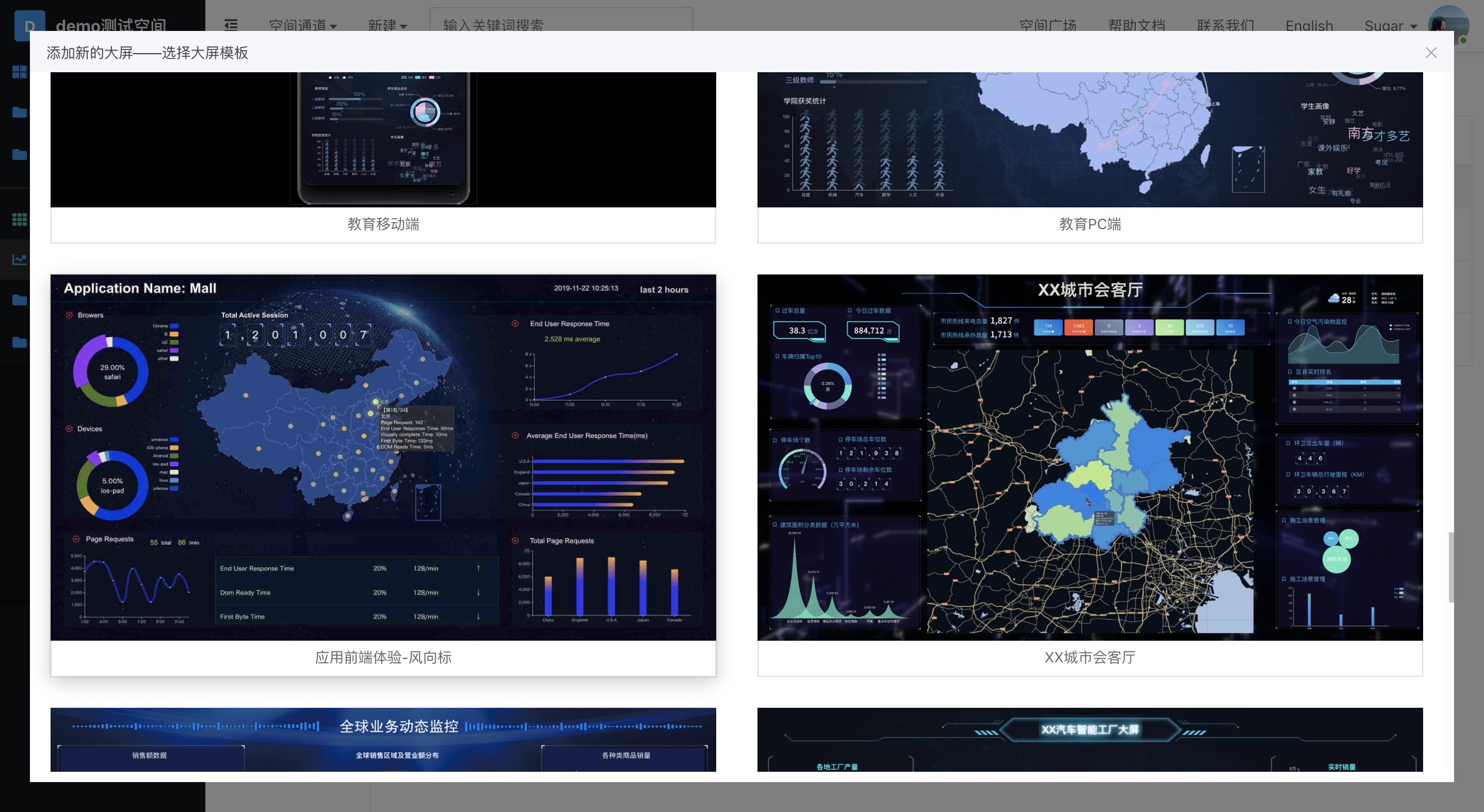
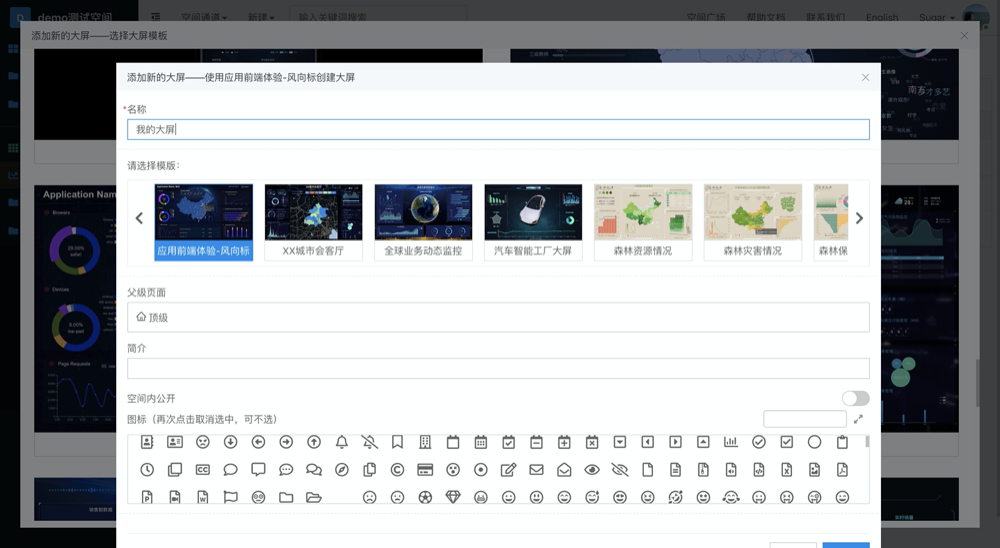
选择好模板之后,在弹框中填写大屏的详细信息:大屏名称(必填)、选择所在的父级、简介、是否在空间内公开以及选择自定义图标,自定义图标会显示在展示大屏列表时大屏名称的前面。大屏可以设置「是否处于开发模式」。
新建好后,可以在大屏列表中看到我们刚刚新建的大屏,列表每行后面的按钮分别对应「公开分享」、「更改属性」、「以此为模板新建」和「删除」的功能,点击「大屏名称」可以进入大屏浏览页面:
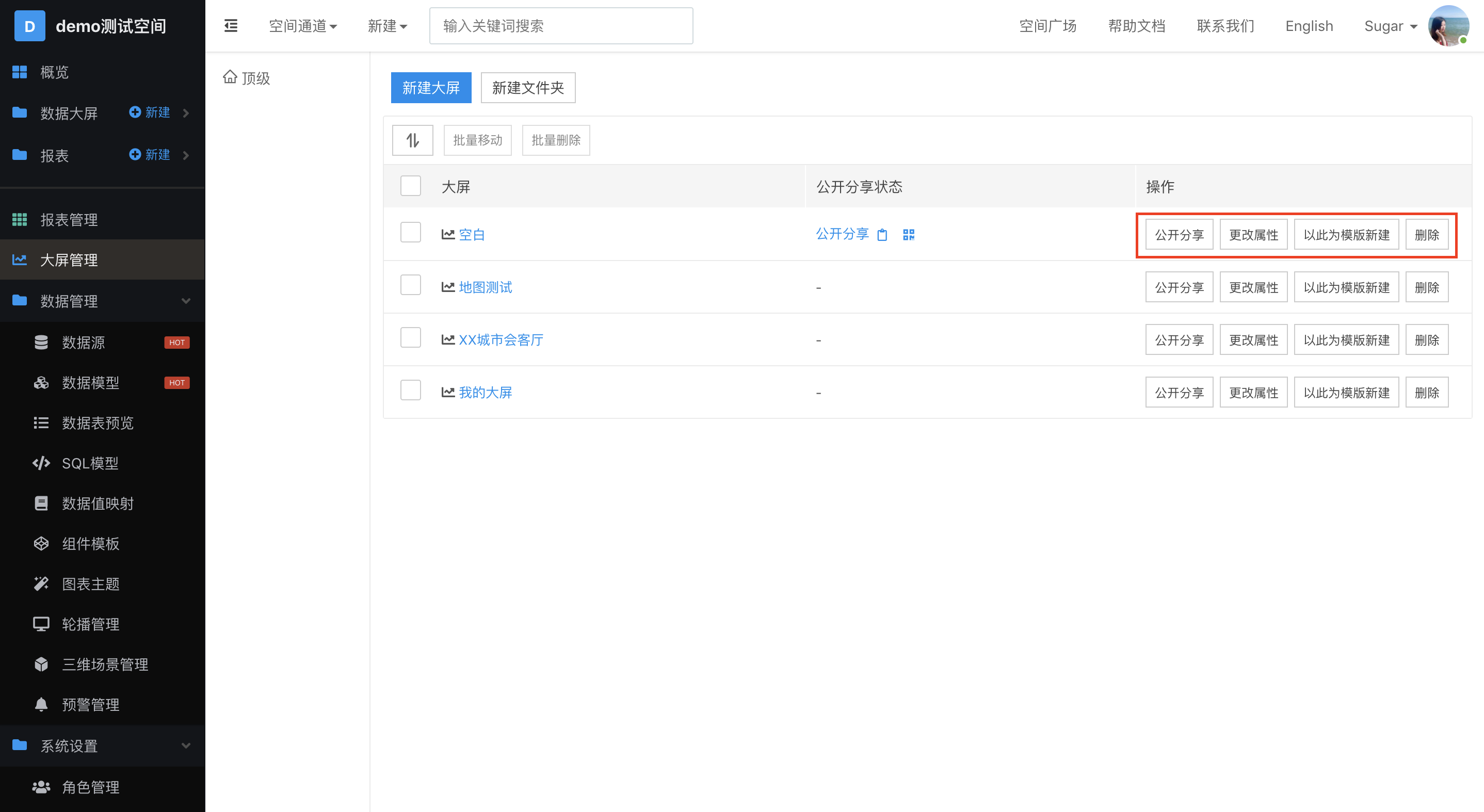
新建文件夹
除了新建大屏页面,还可以在大屏管理中新建文件夹。新建时需要提供文件夹名称,并选择所在的父级,文件夹同样可以设置「是否公开」。需要注意的是,如果将某个文件夹设置为「公开」,其子节点会完全继承这一设置。
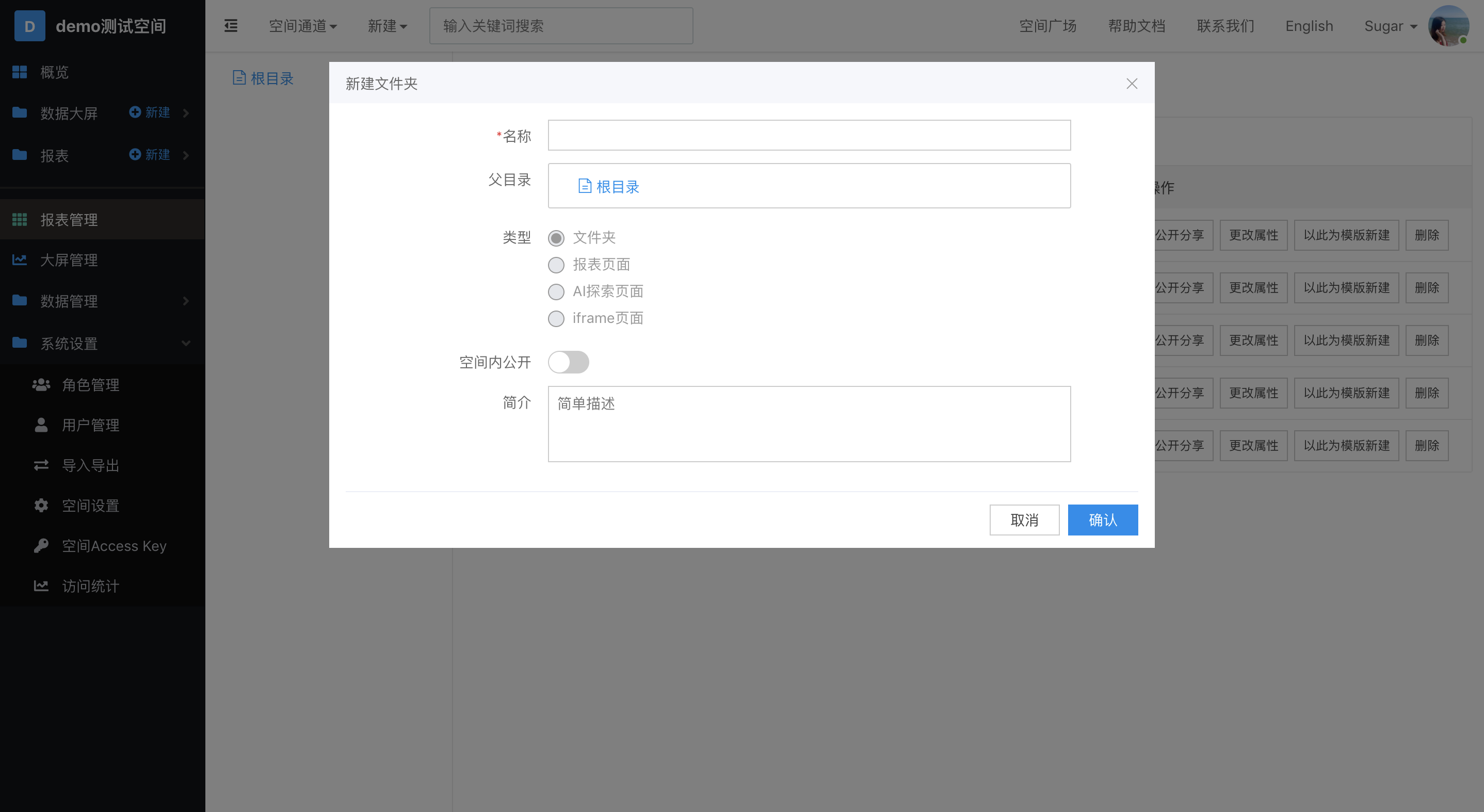
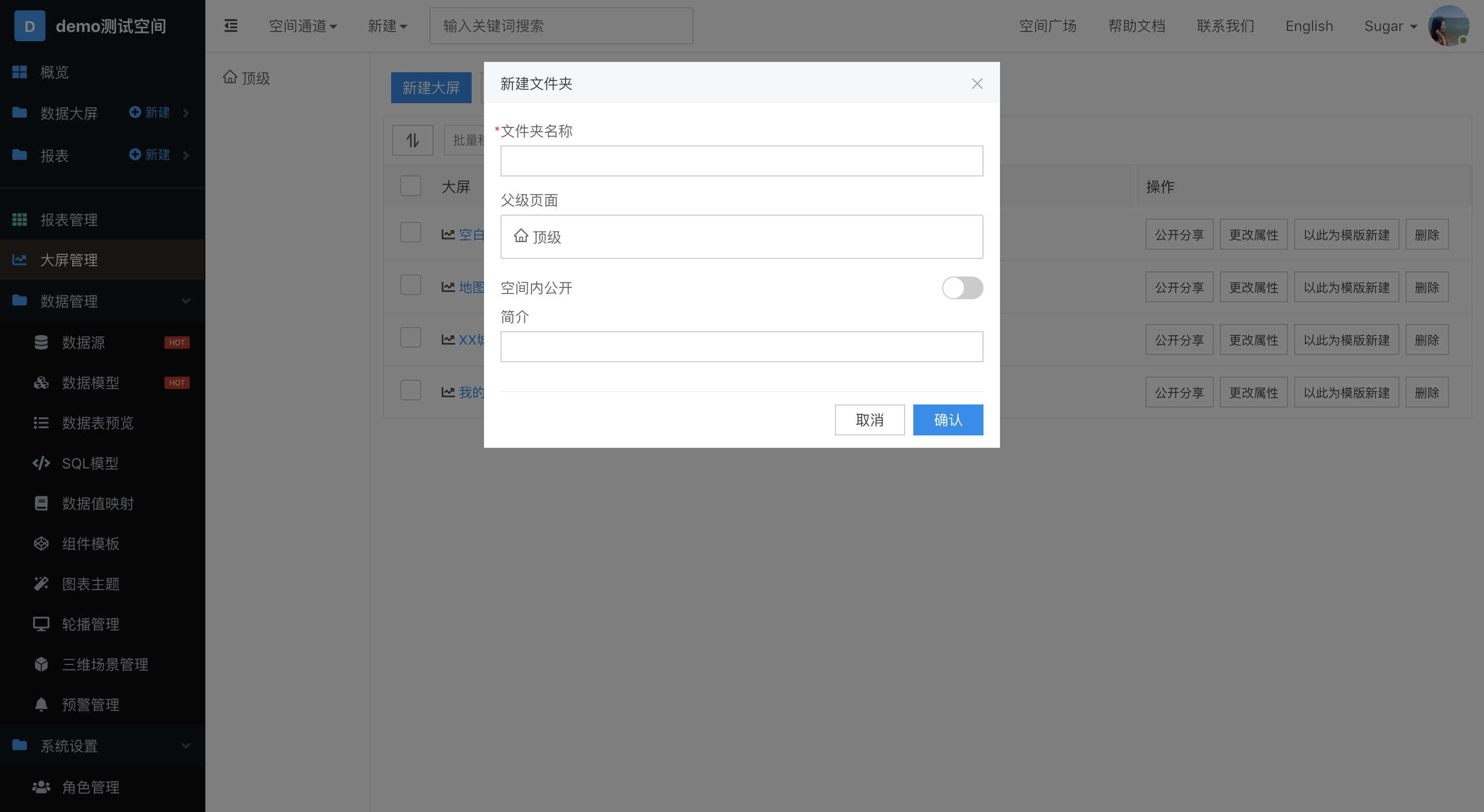
复制大屏页面
您也可以基于空间中已有的大屏页面来创建一个新的报表页面,相当于复制:
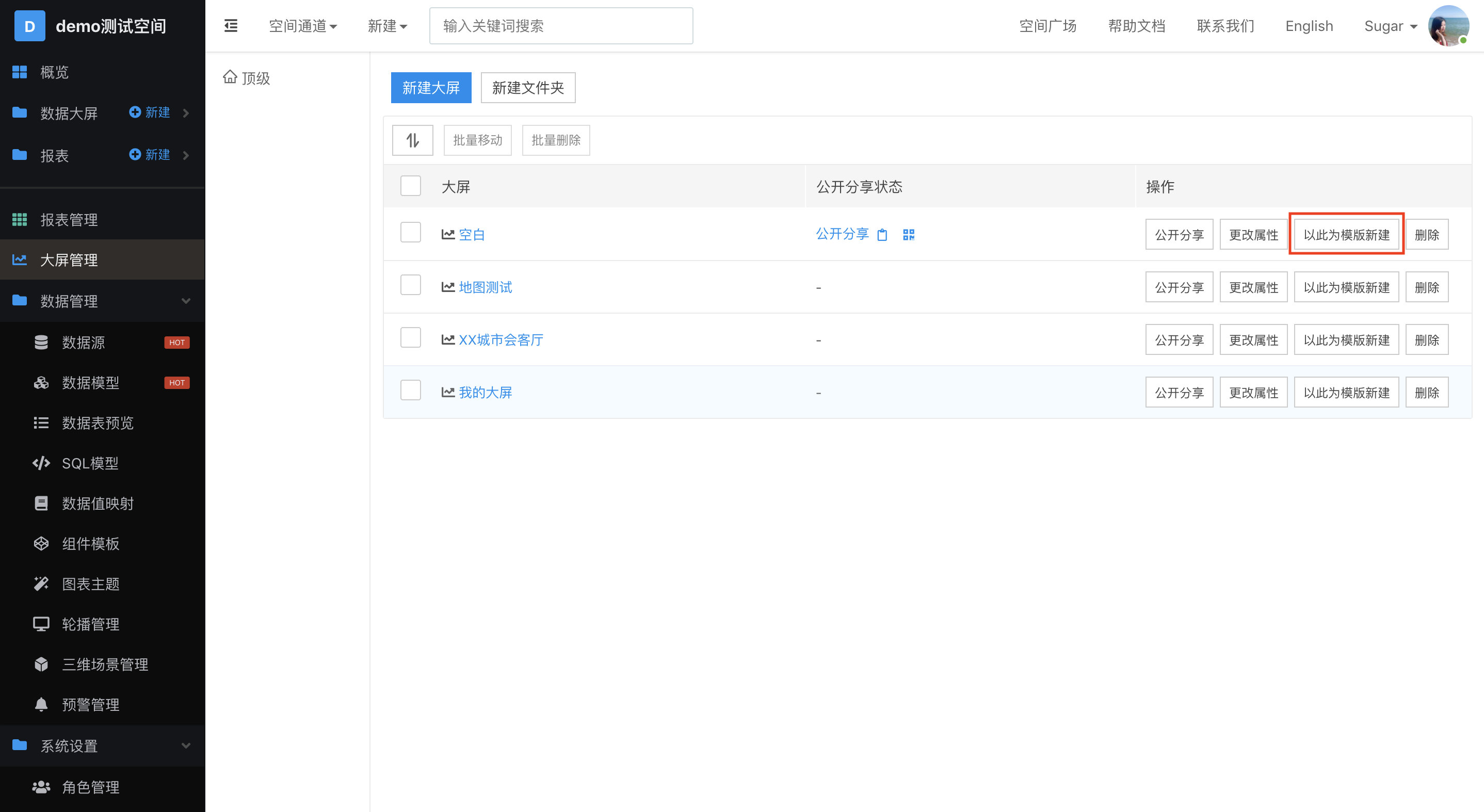
编辑大屏页面
点操作栏中的「更改属性」按钮可以对所对应项的配置信息、父级页面进行更改:
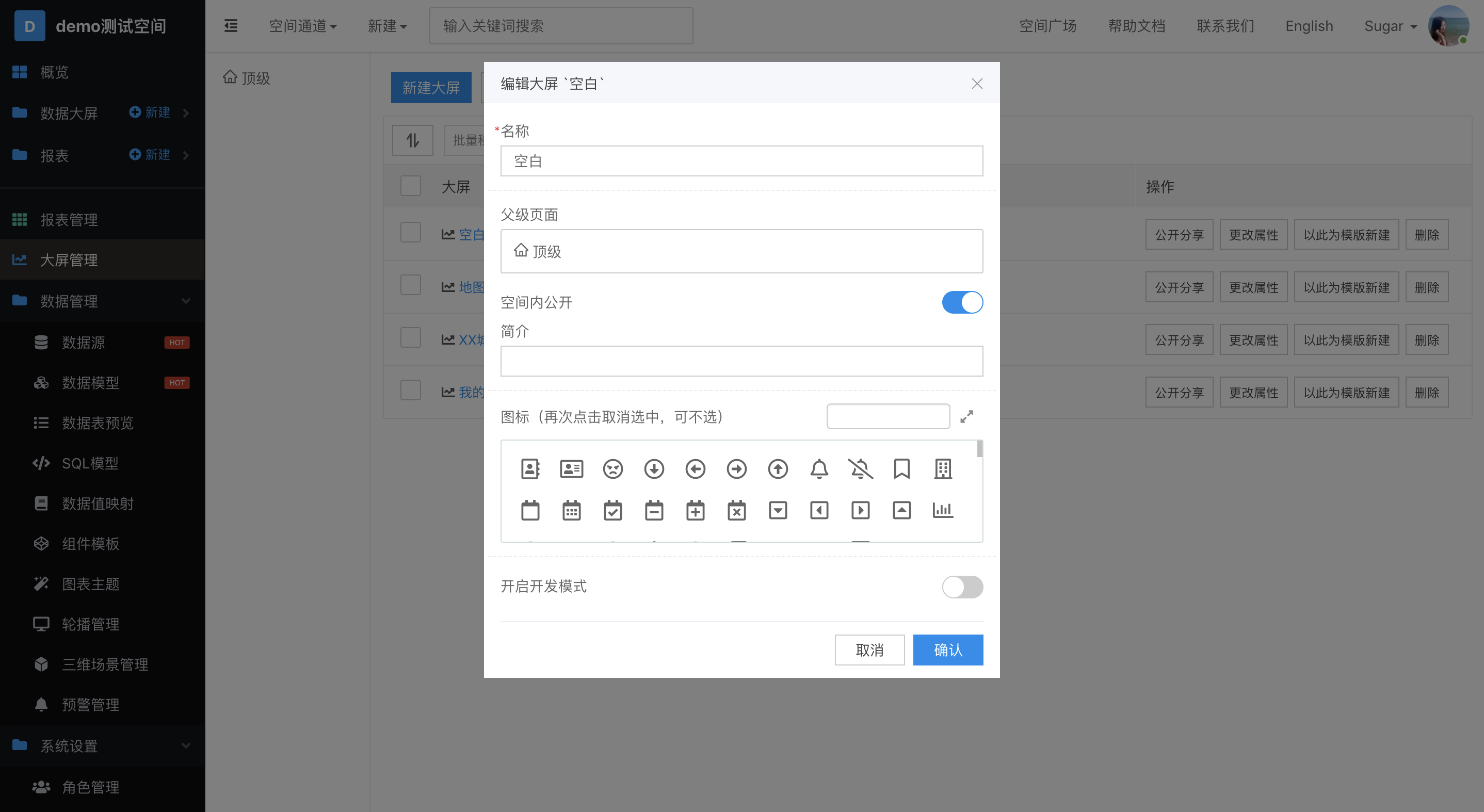
需要注意的是,如果需要对大屏的内容进行编辑,需要先点击列表的「大屏名称」进入相应的大屏页面进行操作。
空间内公开大屏页面
默认情况下大屏页面或者文件夹是不公开的。可如上图对报表页面进行更改属性,更改大屏的公开属性,在空间内公开之后,该空间的所有用户都可查看该大屏页面。如果公开了一个文件夹,那么表示该文件夹下的所有大屏都是公开的。
大屏开发模式
用户可能会浏览到你还未编辑完成的大屏,如果不想让用户看到正在开发中的大屏页面,可以开启『开发模式』,这样除了空间的管理员外,即便大屏页面进行了公开分享,其他用户也将看不到大屏页面的内容,页面会显示为“页面正在编辑开发中”。
大屏排序
点击排序按钮,然后即可拖拽报表进行排序,注意记得「提交」排序后的结果!
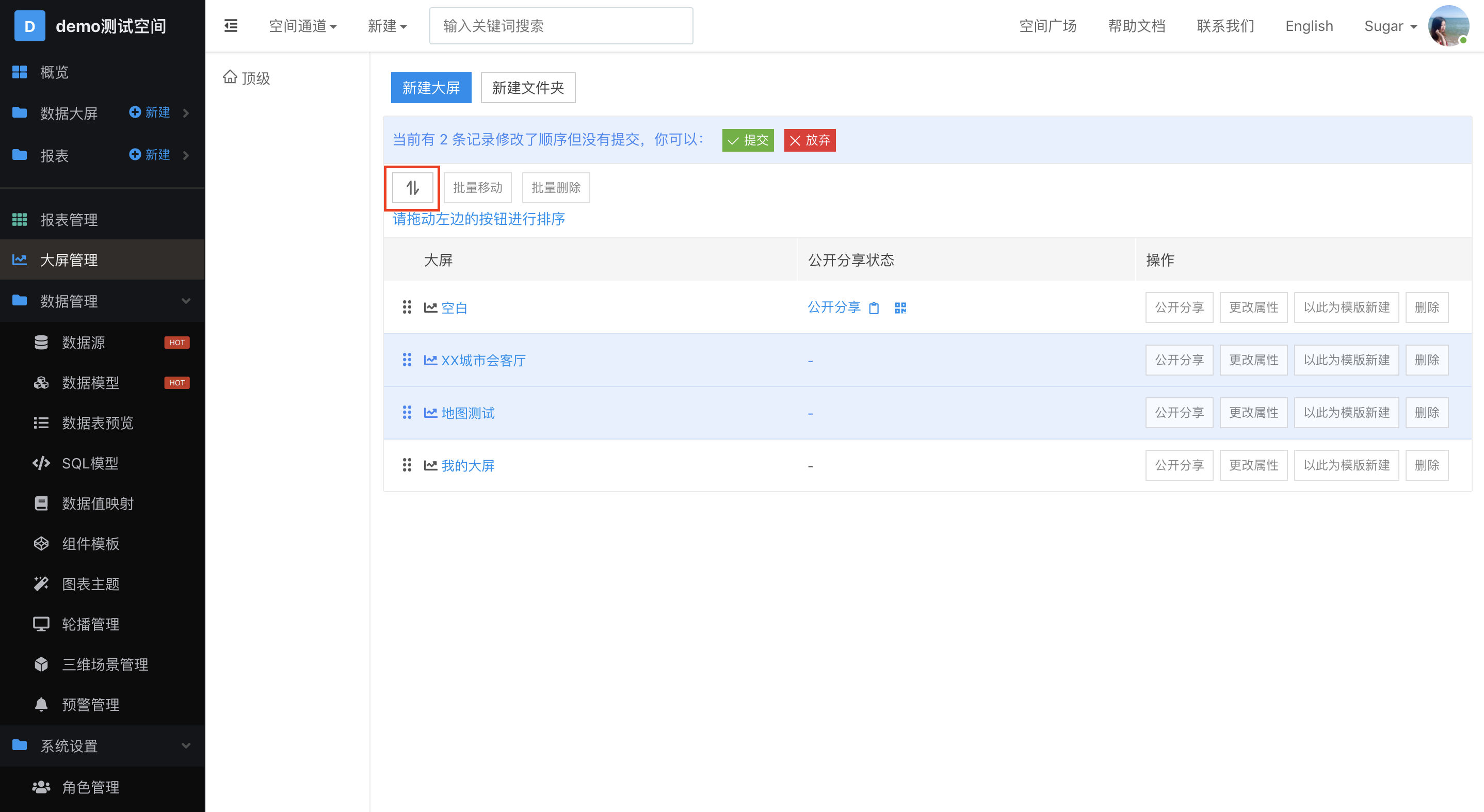
大屏批量删除
为了方便用户进行管理,我们还提供了批量删除操作:
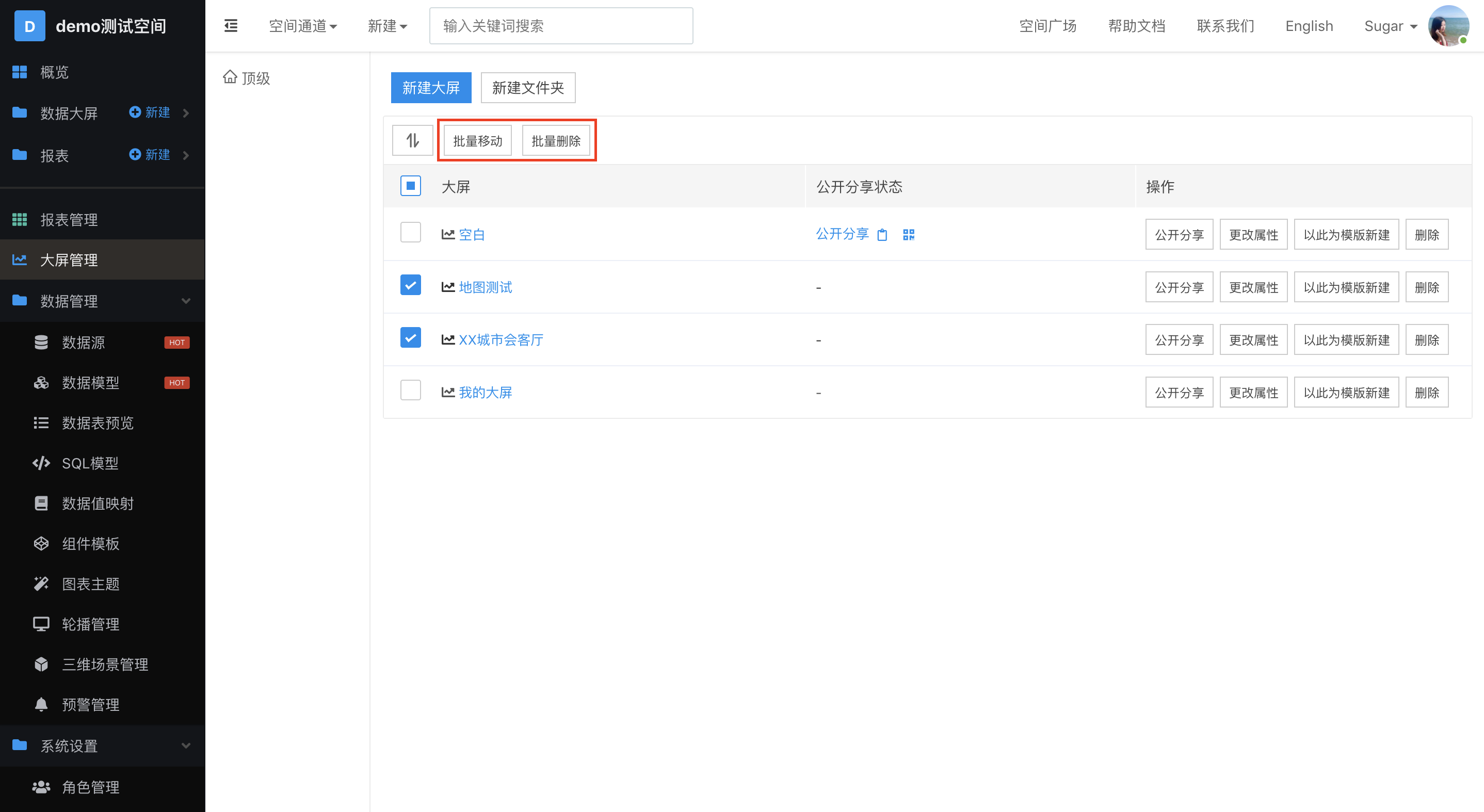
大屏的公开分享
大屏页面可以进行完全的公开分享,详见公开分享